ADS-3600W
FAQ et Diagnostic |

ADS-3600W
Date: 05.04.2023 ID: faq00100158_001
Le message d'erreur "Aucun périphérique trouvé" apparaît lorsque j'installe les pilotes pour connexion USB. (Pour Windows)
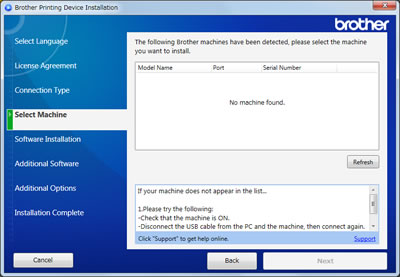
Si le message ci-dessus apparaît, vérifiez les points suivants pour résoudre le problème.
NOTE: Les écrans peuvent différer suivant le système d'exploitation et la machine Brother utilisée.
-
Vérifiez que votre appareil Brother soit enclenché.
- Contrôlez que l'écran de la machine n'affiche aucune erreur. Le cas échéant, il faut résoudre ce problème avant d'installer le logiciel.
-
Contrôlez que le câble USB soit connecté à l'arrière de l'appareil sur le port USB marqué du symbole USB
 .
.Si vous ne trouvez pas le port USB, consultez le Guide d'Installation Rapide, Guide de l'Utilisateur en ligne ou Guide de l'Utilisateur, disponible dans la section Manuels de ce site web.
> Cliquez ici pour allez dans la section Manuels pour consulter la dernière version de chaque guide. -
Vérifiez que le câble USB que vous utilisez soit conforme aux spécifications et connexions ci-dessous:
-
Nous recommandons le câble USB 3.0 livré avec votre appareil Brother ou un câble de type A/B de moins de 2 mètres (6 pouces). Bien que la connectivité peut aussi être bonne avec un câble plus long, plus le câble est court moins il risque d'y avoir de problèmes de transmission.

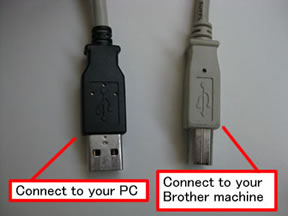
-
Vérifiez que le câble USB n'est PAS de type USB à Parallèle. Si c'est le cas, vous devez remplacer le câble.
- Si vous utilisez un hub USB, déconnectez le câble USB du hub et connectez-le directement à l'ordinateur.
Veuillez NE PAS raccorder l'appareil à un port USB du clavier ou à un concentrateur USB non alimenté.
-
Si une carte USB a été installée sur l'ordinateur, retirez le câble du port de la carte et connectez-le sur un port USB livré avec l'ordinateur.
- Si le câble que vous utilisez correspond aux spécifications, allez à l'étape 5.
-
Nous recommandons le câble USB 3.0 livré avec votre appareil Brother ou un câble de type A/B de moins de 2 mètres (6 pouces). Bien que la connectivité peut aussi être bonne avec un câble plus long, plus le câble est court moins il risque d'y avoir de problèmes de transmission.
-
Débranchez le câble USB entre l'ordinateur et l'appareil. Attendez quelques minutes et cliquez sur Rafraichir pour rechercher le périphérique à nouveau. Si le message continue d'apparaître, allez à l'étape 6.
-
Essayez de connecter sur un port différent de l'ordinateur. Attendez quelques minutes et cliquez sur Rafraichir pour rechercher le périphérique. Si le message continue d'apparaître, allez à l'étape 7.
Les ports USB fronteaux sur certains ordinateurs ne reconnaitrons pas la machine Brother. Essayez un port USB à l'arrière ou un autre port USB libre, si possible.
-
Essayez un autre câble USB identique. Attendez quelques minutes et cliquez sur Rafraichir pour rechercher le périphérique. Si le message continue d'apparaître, allez à l'étape 8.
-
Utilisez le "Outil de désinstallation" pour réactiver le Plug&Play sur votre ordinateur et ré-essayez d'installer le logiciel.
Lorsque vous ré-installez le logiciel, vérifiez que vous êtes annoncé en tant qu'Administrateur sur l'ordinateur.
-
Assurez-vous que le Gestionnaire de Périphériques reconnaisse votre appareil Brother.
-
Ouvrez le Gestionnaire de Périphériques.
(Windows 7)
Cliquez (Démarrer) > Panneau de Configuration > Matériel et Audio > Cliquez Gestionnaire de Périphériques sous Périhpériques et Imprimantes.
(Démarrer) > Panneau de Configuration > Matériel et Audio > Cliquez Gestionnaire de Périphériques sous Périhpériques et Imprimantes.
(Windows 8)- Ouvrez le Panneau de Configuration. (Cliquez ici pour apprendre comment ouvrir le Panneau de Configuration.)
-
Cliquez Matériel et Audio > Gestionnaire de Périphériques sous Périhpériques et Imprimantes.
(Windows 10/ Windows 11)
Cliquez avec le bouton droit de la souris sur Démarrer, puis sur Gestionnaire de périphériques.
Lorsque l'écran Contrôle Compte Utilisateur apparaît, faites ce qui suit.
- Pour les utilisateurs avec droits Administrateur: Cliquez Continuer ou Oui.
- Pour les utilisateurs sans droits Administrateur: Entrez le mot de passe administrateur et cliquez OK ou Oui.
-
Cliquez Processeur et contrôlez si AMD apparaît sous Processeur.
- Si AMD s'affiche, allez à à l'étape 9-c.
- Si non, contactez le Service Clients Brother à partir du lien "Nous contacter".
-
Choisissez Afficher => Afficher périphériques cachés.
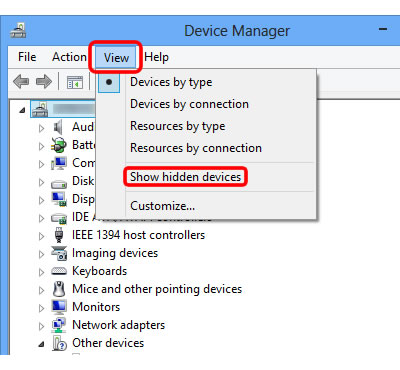
- Cliquez sur la marque triangulaire ou + à côté de Autres Périphériques.
-
Cliquez droit sur la marque jaune à côté du non de votre appareil Brother et choisissez Désinstaller. Puis fermez le Gestionnaire de Périphériques.

- Déconnectez l'appareil Brother et redémarrez l'ordinateur.
-
Après avoir redémarrer l'ordinateur, réinstallez le logiciel.
Nous recommandons d'utiliser un câble USB 2.0 et le port USB 2.0 de votre ordinateur.
-
Ouvrez le Gestionnaire de Périphériques.
Si l'ordinateur ne détecte toujours pas l'appareil, contactez le Service Clients Brother à partir du lien "Nous contacter".
ADS-3000N, ADS-3600W
Pour toute assistance supplémentaire, contactez le service clientèle de Brother:
Commentaires sur le contenu
Ce formulaire a pour seul but de nous faire part de vos commentaires.